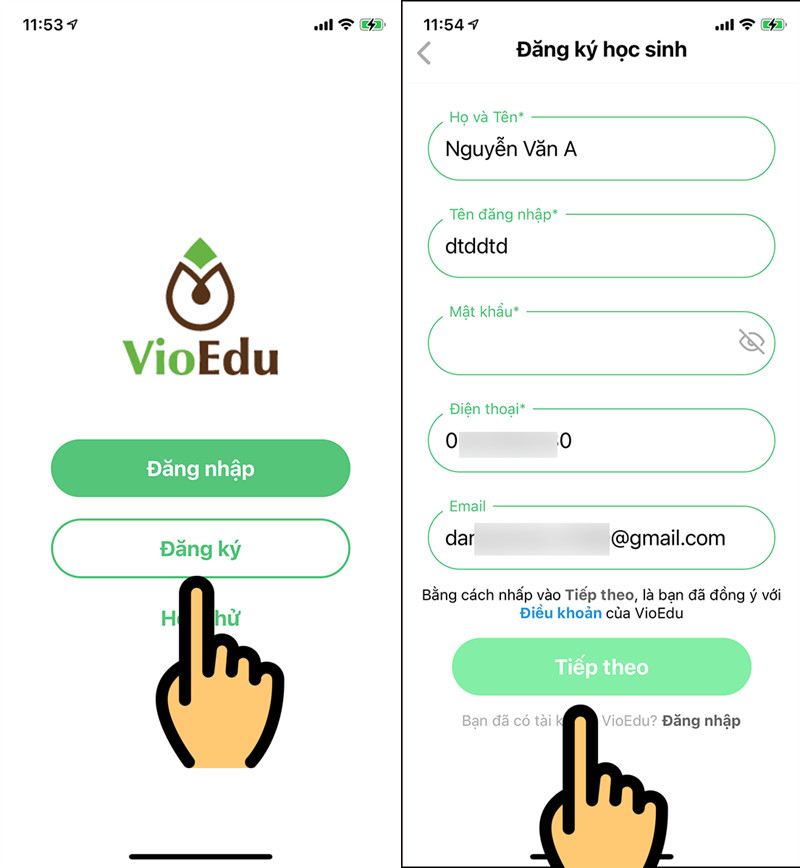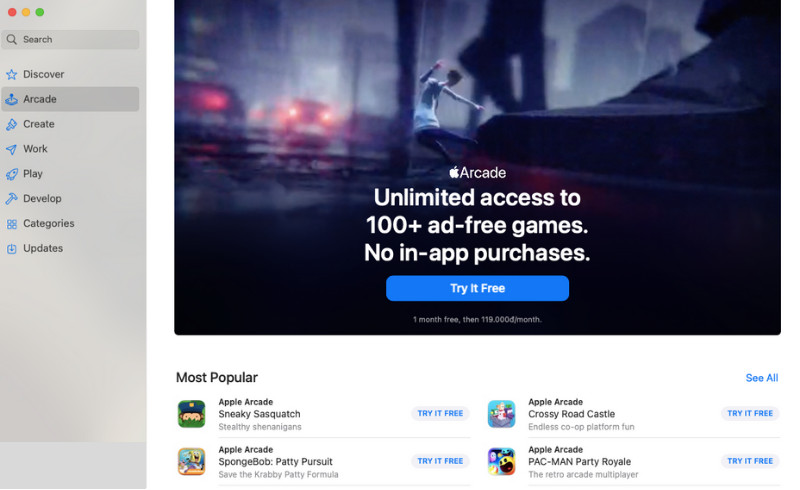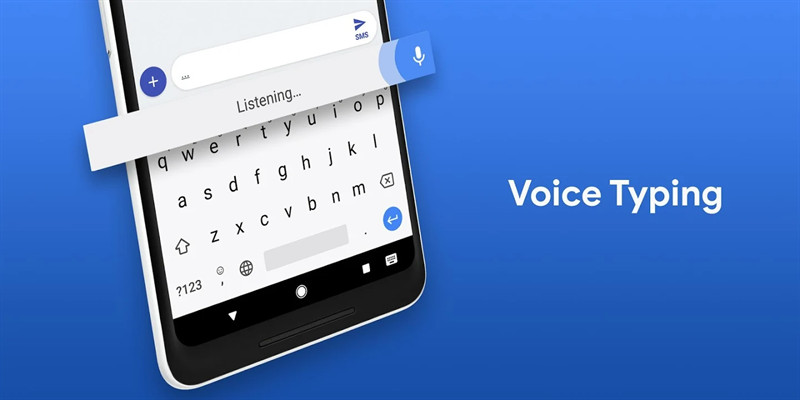Hướng Dẫn Chèn Sub Vào Video Dễ Dàng Với Format Factory
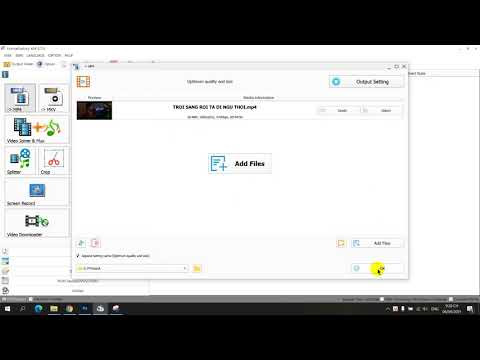
Bạn muốn thêm phụ đề vào video để làm chúng sinh động và dễ hiểu hơn? Format Factory là một công cụ miễn phí tuyệt vời có thể giúp bạn thực hiện điều này một cách nhanh chóng và đơn giản. Bài viết này trên xemtingame.com sẽ hướng dẫn bạn chi tiết cách chèn sub vào video bằng Format Factory, từ những bước cơ bản nhất đến những mẹo nhỏ hữu ích.
Format Factory là gì? Chèn sub là gì? Tại sao cần phải chèn sub? Tất cả những câu hỏi này sẽ được giải đáp trong bài viết này. Cùng xemtingame.com khám phá nhé!
Cách Chèn Phụ Đề vào Video với Format Factory
Format Factory hỗ trợ nhiều định dạng phụ đề khác nhau như SRT, ASS, SSA. Hãy đảm bảo bạn đã có sẵn file phụ đề tương ứng với video của mình. Một lưu ý nhỏ là tên video và phụ đề nên giống nhau và không chứa dấu để tránh lỗi.
1. Video Hướng Dẫn
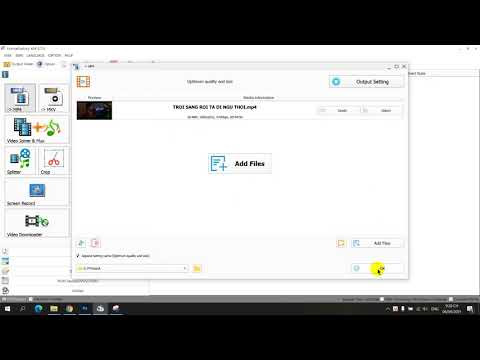 Hướng dẫn chèn sub bằng Format Factory
Hướng dẫn chèn sub bằng Format Factory
2. Tóm Tắt Các Bước Thực Hiện
- Mở Format Factory và chọn mục “Video” trên giao diện chính.
- Chọn định dạng đầu ra là “MP4”.
- Nhấn “Add file” và chọn video cần chèn phụ đề.
- Trong “Output Setting”, chọn “Subtitle” và sau đó chọn “Addtitional Subtitle (SRT, ASS, SSA)”.
- Tìm và chọn file phụ đề, sau đó nhấn “Open”.
- Nhấn “Ok” và cuối cùng là “Start” để bắt đầu quá trình chèn phụ đề.
- Sau khi hoàn thành, bạn có thể tìm video đã chèn phụ đề trong thư mục “Output Folder”.
3. Hướng Dẫn Chi Tiết
-800×561.jpg)
Bước 1: Khởi động Format Factory và chọn “MP4” trong mục “Video”. Đây là định dạng đầu ra phổ biến và tương thích với nhiều thiết bị.
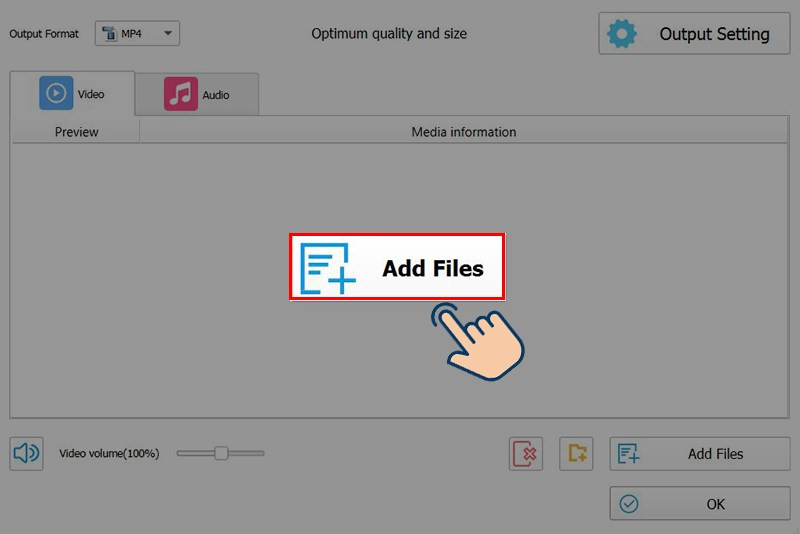 Thêm file video vào Format Factory
Thêm file video vào Format Factory
Bước 2: Nhấn “Add file” để chọn video bạn muốn thêm phụ đề.
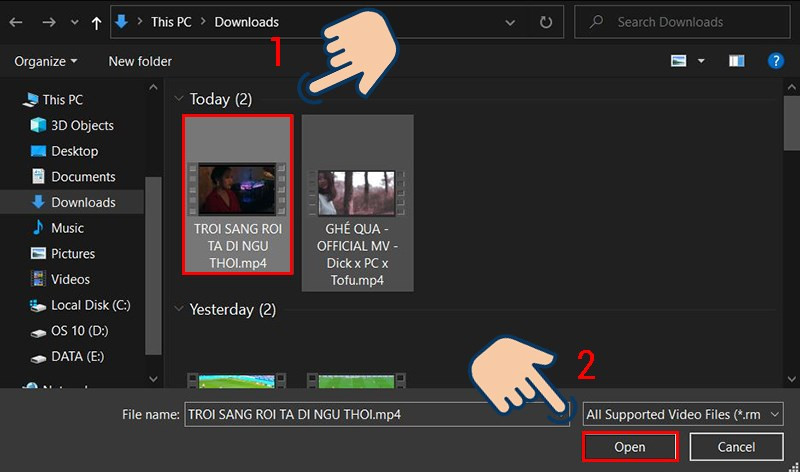 Chọn video cần chèn sub
Chọn video cần chèn sub
Bước 3: Duyệt đến vị trí file video trên máy tính và nhấn “Open”.
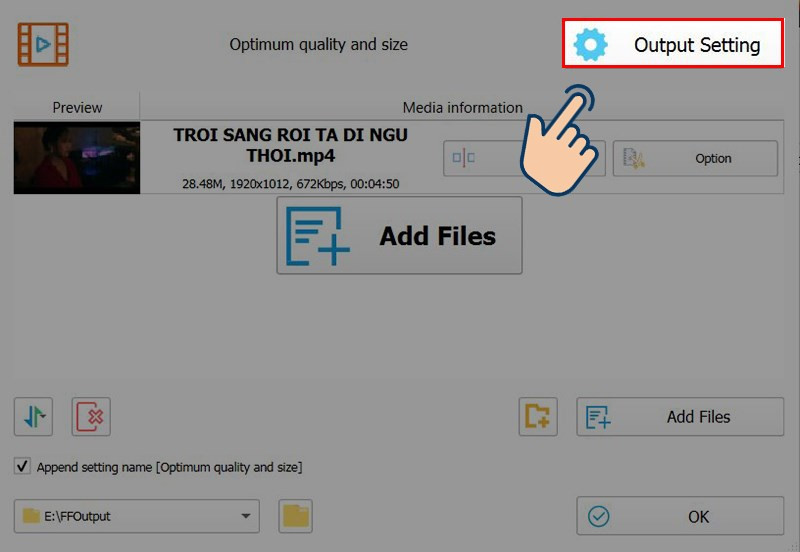 Cài đặt đầu ra trong Format Factory
Cài đặt đầu ra trong Format Factory
Bước 4: Nhấn vào nút “Output Setting” để tùy chỉnh các thông số đầu ra của video.
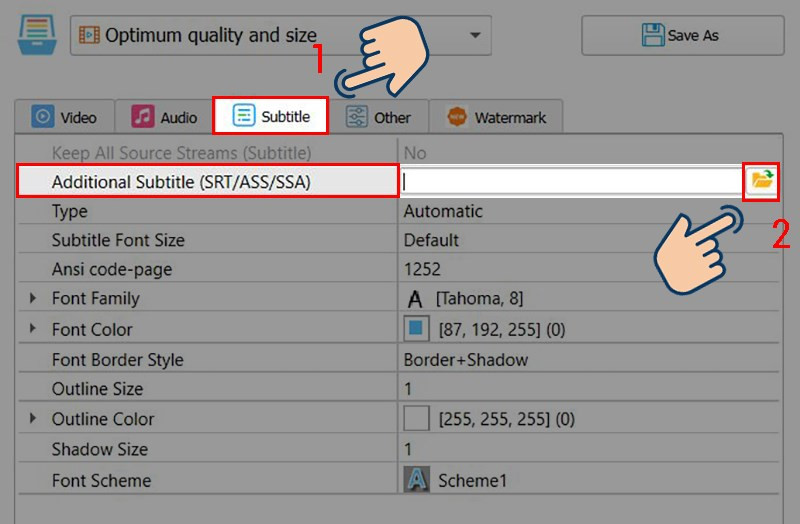 Chọn phụ đề trong Format Factory
Chọn phụ đề trong Format Factory
Bước 5: Tại mục “Subtitle”, chọn “Addtitional Subtitle (SRT, ASS, SSA)” và nhấn vào biểu tượng thư mục để tìm file phụ đề.
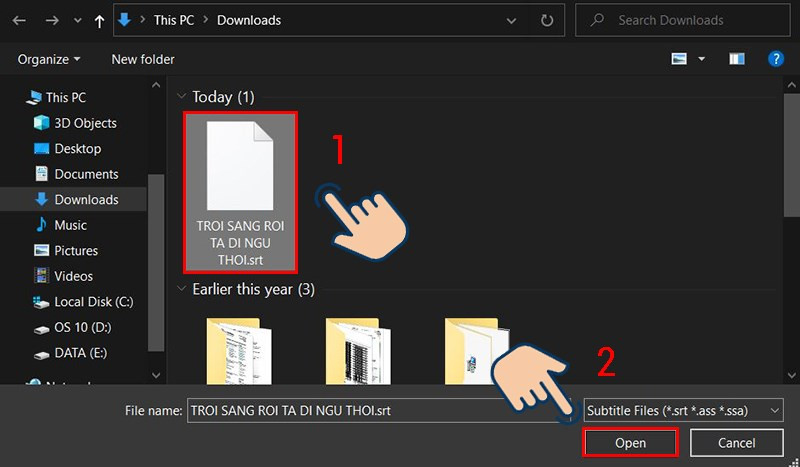
Bước 6: Tìm đến thư mục chứa file phụ đề (.srt, .ass, .ssa) và nhấn “Open”.
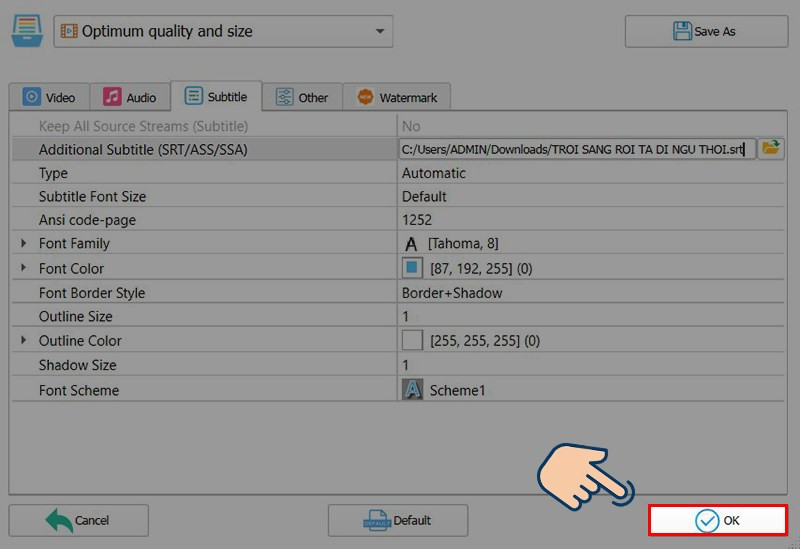 Xác nhận cài đặt phụ đề
Xác nhận cài đặt phụ đề
Bước 7: Nhấn “Ok” để xác nhận.
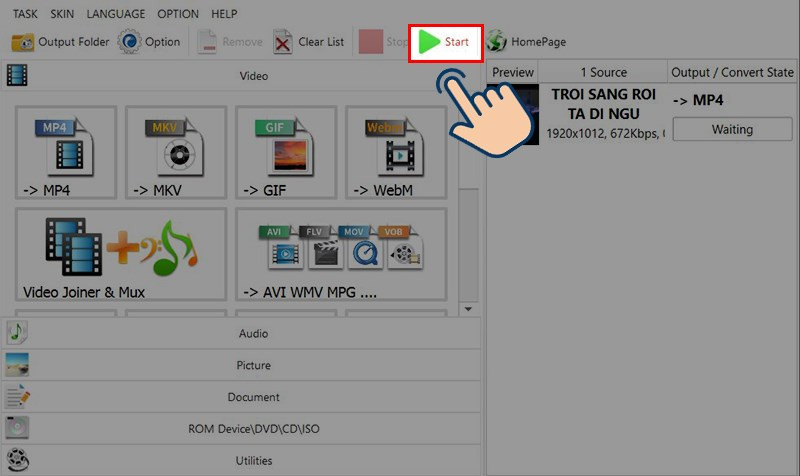 Bắt đầu chèn phụ đề
Bắt đầu chèn phụ đề
Bước 8: Nhấn “Start” để bắt đầu quá trình chèn phụ đề vào video.
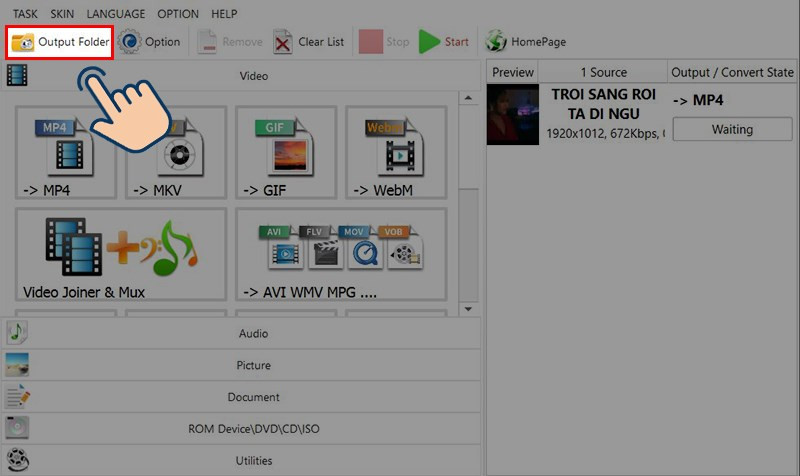 Mở thư mục chứa video đã chèn sub
Mở thư mục chứa video đã chèn sub
Bước 9: Sau khi hoàn thành, nhấn vào “Output Folder” để mở thư mục chứa video đã được chèn phụ đề.
Kết Luận
Vậy là bạn đã biết cách chèn sub vào video bằng Format Factory rồi đấy! Hy vọng bài viết này trên xemtingame.com hữu ích với bạn. Đừng quên chia sẻ bài viết này với bạn bè và để lại bình luận nếu bạn có bất kỳ thắc mắc nào nhé!